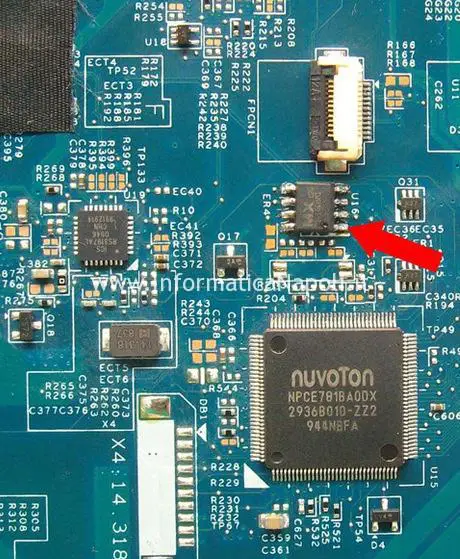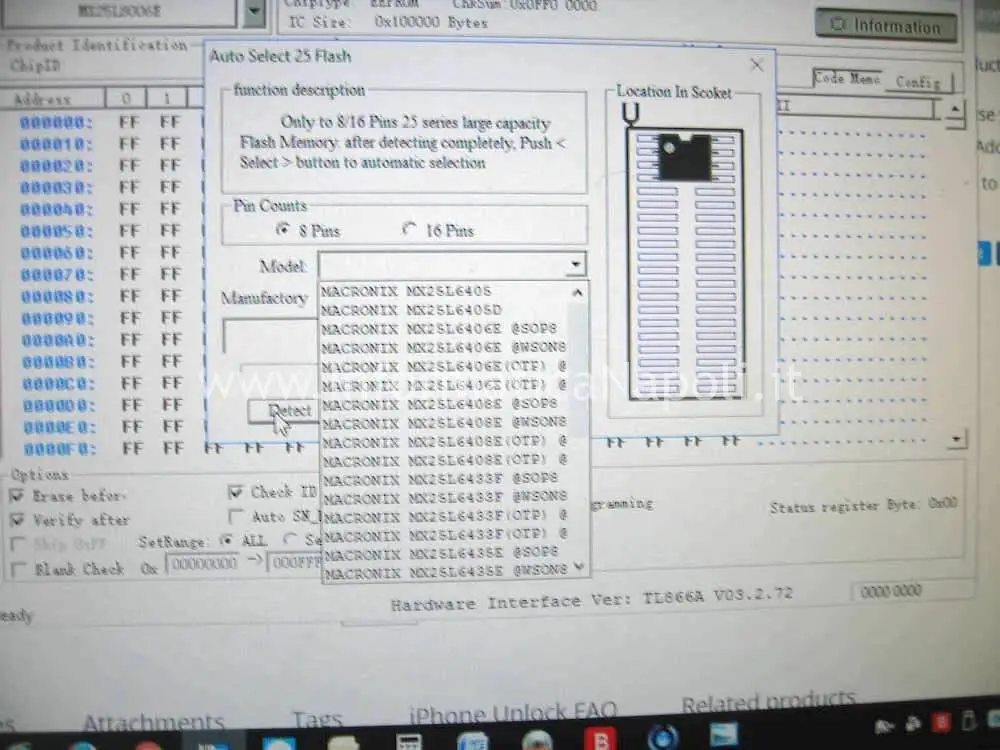In questo articolo spiego come riparare alcuni modelli di Acer Aspire come ad esempio i modelli 5541 5536 5236 2930 4235 4315 4720 5738 4530 5740 4930 che si accendono ma mostrano schermata nera. La soluzione prevede sostituzione o riprogrammazione del chip bios EEPROM e in alcuni casi reballing del chip video.
Modello:
Molti modelli di Acer Aspire tra cui 5541 5536 5236
Problema:
Acer Aspire 5541 5536 5236 non si accende

Dettagli:
All’avvio l’Acer Aspire 5541 5536 5236 presenta schermata nera
Causa:
BIOS corrotto o chip EEPROM da sostituire su Acer Aspire 5541 5536 5236
Soluzione:
Ripristino BIOS mediante riprogrammazione EEPROM o completa sostituzione
L’Acer Aspire 5541 5536 5236 è uno di quei modelli di laptop che potenzialmente può avere problemi con la scheda madre, in particolare con il chip video AMD Radeon o con il chipset SouthBridge AMD oppure problemi di blocco del Bios.
In alcuni casi ho risolto il problema di questa serie effettuando un ripristino del chip EEPROM che contiene il BIOS.
La riparazione del chip grafico | chipset mediante reballing la presento in un altro articolo:
Problemi Acer Aspire 5536 5236 MS2265
Il risultato dei problemi alla scheda madre è tuttavia sempre lo stesso:
all’accensione l’Acer Aspire 5541 5536 5236 si accende il led BLU che contorna il pulsante di accensione e mostra schermo buio.
Un’ idea per capire se il problema al vostro Acer Aspire 5541 5536 5236 è causato dal chip grafico (o chipset) oppure il Bios di solito è vedere come si comporta il LED di accensione:
- se all’avvio si accende per qualche secondo e poi si spegne subito dopo –> probabile problema GPU;
- se all’avvio il led rimane acceso –> probabile problema BIOS.
In tutti i casi l’Acer Aspire non si avvia.
La riparazione che presento in questo articolo è applicabile anche ad altri modelli di Acer Aspire come i seguenti.
Acer Aspire 2930 | Acer Aspire 2930-733G25Mn | Acer Aspire 2930G | Acer Aspire 2930Z-343G16Mn | Acer Aspire 4235 | Acer Aspire 4315 | Acer Aspire 4330 | Acer Aspire 4520 | Acer Aspire 4530 | Acer Aspire 4530-5627 | Acer Aspire 4535 | Acer Aspire 4540G | Acer Aspire 4710Z | Acer Aspire 4720 | Acer Aspire 4720ZG | Acer Aspire 4730-4947 | Acer Aspire 4736-2 | Acer Aspire 4736Z | Acer Aspire 4740 | Acer Aspire 4740G-332G50Mn | Acer Aspire 4920G | Acer Aspire 4925G | Acer Aspire 4935 | Acer Aspire 4937 | Acer Aspire 5236 | Acer Aspire 5535 | Acer Aspire 5536 | Acer Aspire 5541G | Acer Aspire 5542-5989 | Acer Aspire 5735 | Acer Aspire 5737Z | Acer Aspire 5738DG | Acer Aspire 5738G-2 | Acer Aspire 5738Z | Acer Aspire 5738ZG-2 | Acer Aspire 5740-13F | Acer Aspire 5740-5144 | Acer Aspire 5740-5780 | Acer Aspire 5740DG | Acer Aspire 5740G-336G50Mn | Acer Aspire 7715Z | Acer Aspire 2930-582G25Mn | Acer Aspire 2930-734G32Mn | Acer Aspire 2930Z | Acer Aspire 4220 | Acer Aspire 4240 | Acer Aspire 4315-2904 | Acer Aspire 4332 | Acer Aspire 4520-5141 | Acer Aspire 4530-5267 | Acer Aspire 4530-5889 | Acer Aspire 4535G | Acer Aspire 4710 | Acer Aspire 4715Z | Acer Aspire 4720G | Acer Aspire 4730 | Acer Aspire 4730Z | Acer Aspire 4736G | Acer Aspire 4736ZG | Acer Aspire 4740G | Acer Aspire 4920 | Acer Aspire 4920G-302G25Mi | Acer Aspire 4930 | Acer Aspire 4935G | Acer Aspire 4937G | Acer Aspire 5241 | Acer Aspire 5338 | Acer Aspire 5535 | Acer Aspire 5536G | Acer Aspire 5542 | Acer Aspire 5542-M23 | Acer Aspire 5735Z | Acer Aspire 5738 | Acer Aspire 5738DZG | Acer Aspire 5738PG | Acer Aspire 5738Z-2 | AcerAspire 5740 | Acer Aspire 5740-15 | Acer Aspire 5740-5513 | Acer Aspire 5740-6491 | Acer Aspire 5740DG-332G50Mn | Acer Aspire 5740G-524G64Mnb | Acer Aspire AS5740 | Acer Aspire 2930-593G25Mn | Acer Aspire 2930-844G32Mn | Acer Aspire 2930Z-322G25Mn | Acer Aspire 4230 | Acer Aspire 4310 | Acer Aspire 4320 | Acer Aspire 4336 | Acer Aspire 4520G | Acer Aspire 4530-5350 | Acer Aspire 4530-6823 | Acer Aspire 4540 | Acer Aspire 4710G | Acer Aspire 4715Z-3A0512C | Acer Aspire 4720Z | Acer Aspire 4730-4516 | Acer Aspire 4730ZG | Acer Aspire 4736 | Acer Aspire 4736G-2 | Acer Aspire 4736ZG-2 | Acer Aspire 4740G- 432G50Mn | Acer Aspire 4920-1A2G12Mi | Acer Aspire 4920G-3A2G16Mn | Acer Aspire 4930G | Acer Aspire 4935G-644G32Mn | Acer Aspire 5235 | Acer Aspire 5300 | Acer Aspire 5335 | Acer Aspire 5535-704G32Mn | Acer Aspire 5541 | Acer Aspire 5542-1462 | Acer Aspire 5542G | Acer Aspire 5735Z-582G16Mn | Acer Aspire 5738-2 | Acer Aspire 5738G | Acer Aspire 5738PZG | Acer Aspire 5738ZG | Acer Aspire 5740-13 | Acer Aspire 5740-15F | Acer Aspire 5740-5749 | Acer Aspire 5740D 3D | Acer Aspire 5740G | Acer Aspire 5740G-5309 | EMACHINE D620
Iniziamo a smontare l’Acer Aspire Acer Aspire 5541 5536 5236. Partiamo dalla base, rimuoviamo la batteria e tutti gli sportelli e coperchi. Poi rimuoviamo tutte le viti, poi stacchiamo la scheda di rete WiFi e sfiliamo i cavi dell’antenna. Rimuoviamo anche il masterizzatore DVD.
Nota: Non tutti i passi qui riportati per l’apertura di questo Acer Aspire sono gli stessi per tutti i modelli: in alcuni casi ad esempio non è necessario rimuovere il display per lavorare sulla scheda madre.
Lavoriamo poi sul top, in particolare stacchiamo delicatamente la tastiera incastrata con la ma scherina superiore. Rimuoviamo poi anche questa.
Quando stacchiamo la mascherina e la pulsantiera stiamo attenti al flat collegato sulla destra: giriamo delicatamente la mascherina e alziamo il fermo che blocca il flat.
Tiriamoci ora i cavi dell’antenna WiFi. L’obiettivo è staccare il display e a questo elemento sono collegati diversi cavi tra cui i fili antenna. Provvediamo poi a staccare e rimuovere altri cavi, spinotti e viti che vediamo sul top compreso lo spinotto del cavetto video.
Una volta liberato il display possiamo rimuoverlo, svitando l’unica vite presente sulla staffa cerniera, ad ogni lato.
Ora dobbiamo separare le due scocche, superiore e inferiore. Possiamo aiutarci con qualche strumento apposito in metallo o plastica per aprire le scocce incastrate.
Possiamo aiutarci a separare le scocche utilizzando qualche apposito attrezzo in plastica o metallo.
Solleviamo con delicatezza il top senza forzare eventuali parti ancora incastrate.
Finalmente ecco la scheda madre: possiamo notare già uno dei chip in bella mostra sulla destra: quello è il southbridge.
Ci sono ancora viti da rimuovere e qualche altro cavetto e spinotto agganciato… compreso la batteria tamponte assolutamente da rimuovere perchè può esplodere durante il trattamento termico; inoltre la schedina modem fissata con viti alla scheda madre: anch’essa va rimossa.
La batteria CMOS, alla fine del lavoro, andrà quasi sicuramente sostituita: proviamo a testarla, nei casi di Bios briccato ho riscontrato che la batteria era scarica (voltaggio inferiore a 3V).
Liberiamo la scheda madre e riponiamola sul banco da lavoro.
Questo è il lato dissipatori della scheda madre Acer Aspire 5541 5536 5236.
La serigrafia della scheda logica presenta molte sigle: la principale che la identifica è simile a questa: “JV50-PU MB” oppure “JV60”, ecc. Queste info sono indispensabili quando dovremo, più avanti, cercare un Bios per la nostra macchina.
Rimuoviamo il gruppo dissipatore e ventola.. e vedremo la CPU e la GPU AMD Radeon.
Preparo la scheda madre per il rework. Proteggo alcune parti delicate che potrebbero danneggiarsi con l’elevato calore con speciale nastro alluminio adesivo.
Questo modello monta il bios principale su EEPROM MX o Winbond e anche un chip con bios KBC.
Spesso è quest’ultimo a dare problemi e non il Bios originale. Esiste un metodo per testare se il chip funziona: prevede l’uso dell’oscilloscopio. Di solito il chip KBC è nei pressi dei chip power di controllo alimentazione (esempio Nuvoton, ENE, ITE). Per testare il funzionamento del chip bisogna testare con l’oscilloscopio il primo piedino. Se l’oscilloscopio da segni di vita il chip è ‘vivo’.. altrimenti va reflashato. Ecco un esempio di chip KBC:
Inizio il lavoro di rimozione del chip SMD utilizzando stazione ad aria.
Installo l’eeprom in uno dei programmatori SPI che utilizzo quotidianamente… leggo il codice e lo conservo per sicurezza.
Infine riscrivo il Bios e lo risaldo. La parte più delicata è quella di preparare il file bios giusto per il modello di scheda madre che stiamo lavorando.
Montiamo sommariamente l’ Acer Aspire 5541 5536 5236 e alimentiamolo… risultato???
L’Acer Aspire 5541 5536 5236 è funzionante! Perfettamente funzionante!!
La riparazione dell’ Acer Aspire 5541 5536 5236 è quasi conclusa. Ora tocca effettuare test di funzionamento, caricando processore e GPU per assicurarmi che la macchina non faccia brutti scherzi.. dopodichè è pronta per la consegna.
Per qualsiasi necessità, consulenza o preventivi sono disponibile a fornire assistenza al vostro Acer Aspire 5541 5536 5236
Potete spedirmi il vostro Acer Aspire 5541 5536 5236 in laboratorio senza harddisk, senza batteria e senza caricabatteria e in una settimana lo riceverete funzionante.
Per Info & Contatti: Carlo | 393.593.35.22 | assistenza@informaticanapoli.com